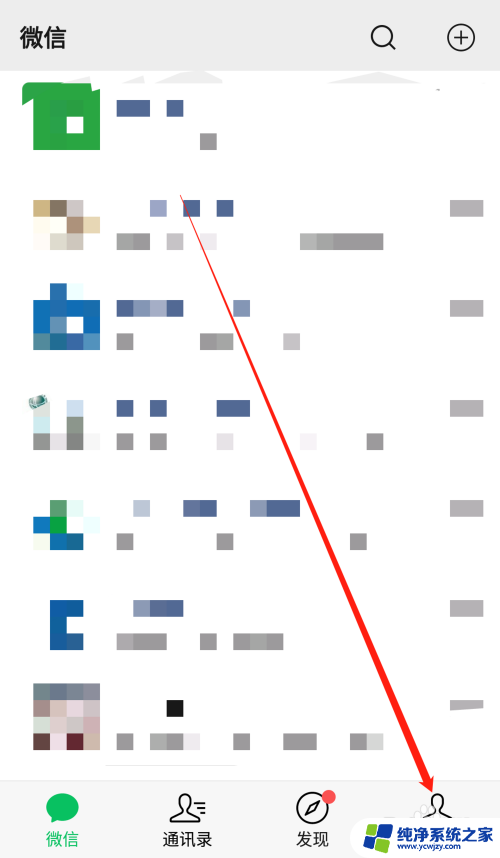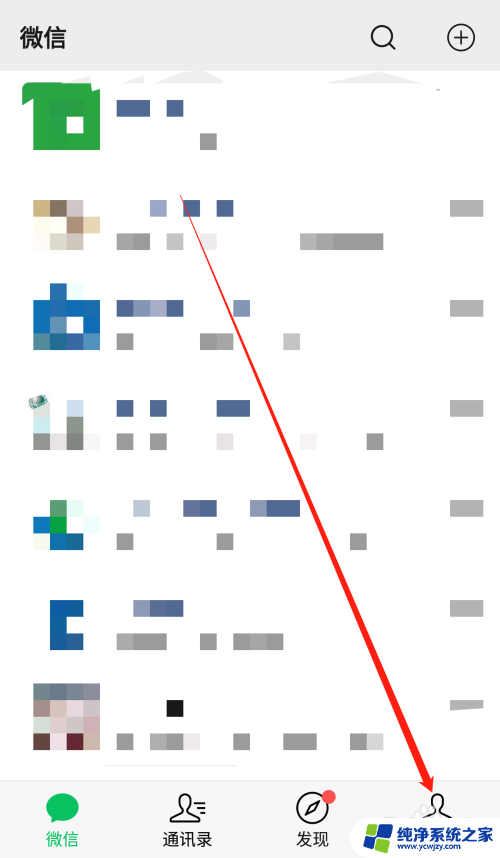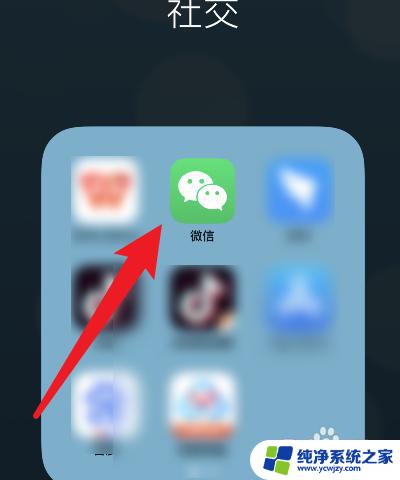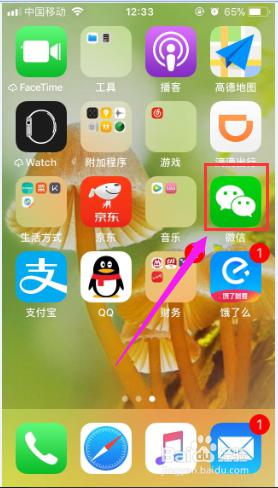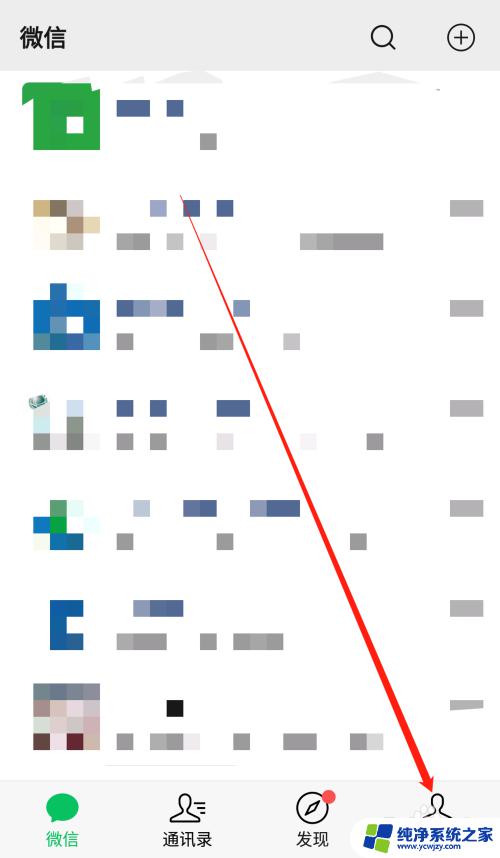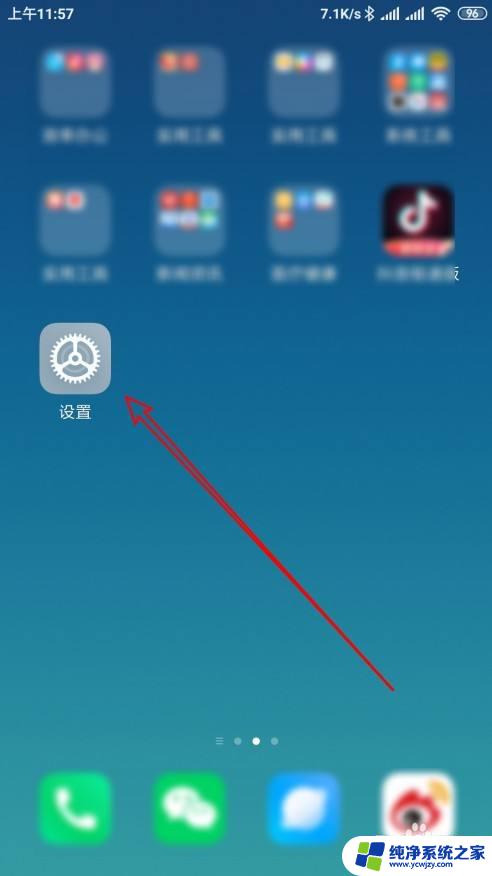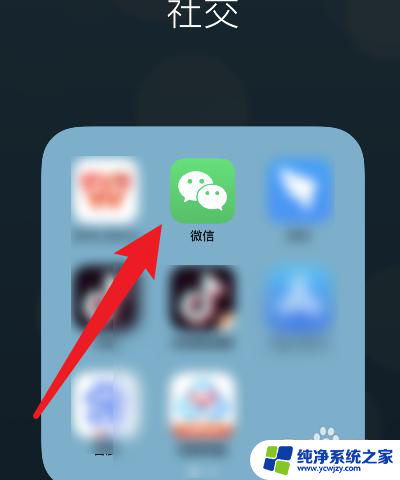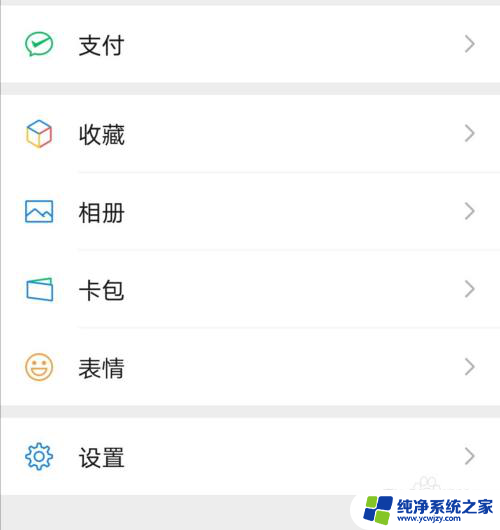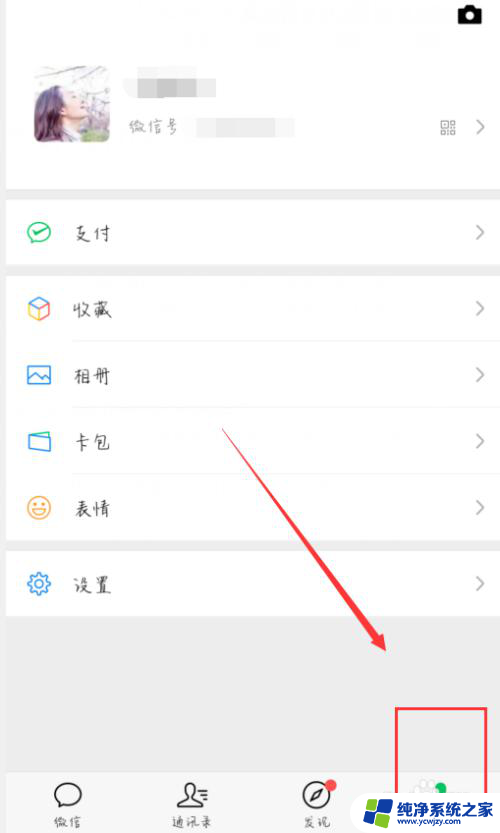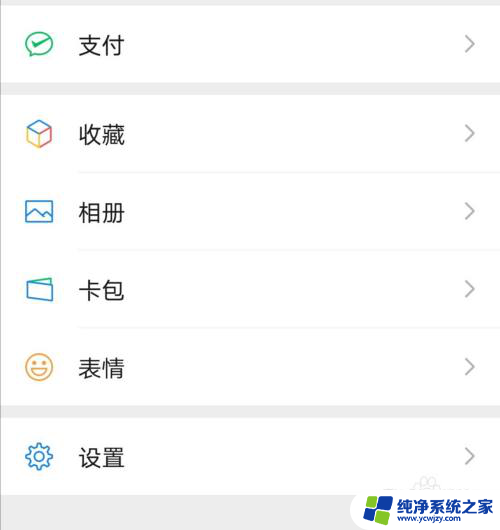手机微信通知声音怎么设置 微信通知声音设置方法
手机微信通知声音的设置方法是一项非常实用的功能,我们经常使用微信来与朋友、家人和同事保持联系,但是在一些特殊场合,高亮度的微信通知声音可能会给我们带来困扰。了解如何设置微信通知声音可以帮助我们更好地掌控手机使用体验。在这篇文章中我们将介绍一些简单的步骤,帮助您轻松地调整微信通知声音,以适应不同的环境和需求。无论是在会议上、图书馆里还是晚上睡觉时,您都可以根据自己的需要自定义微信通知声音,从而在不打扰他人的同时保持与社交圈的联系。
具体方法:
1.
打开手机微信,进入微信首页后,点击页面下方的我,进入微信的我的页面。
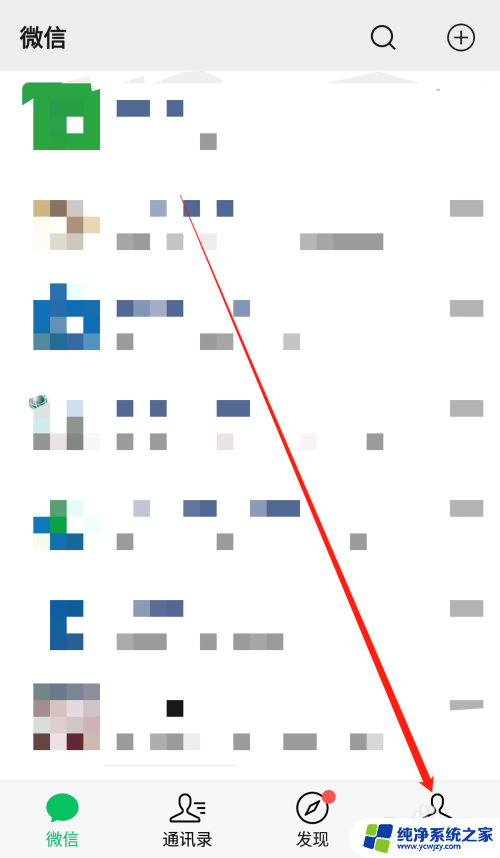
2.
进入微信的我的页面后,点击设置一栏,进入微信的各项功能设置页面。
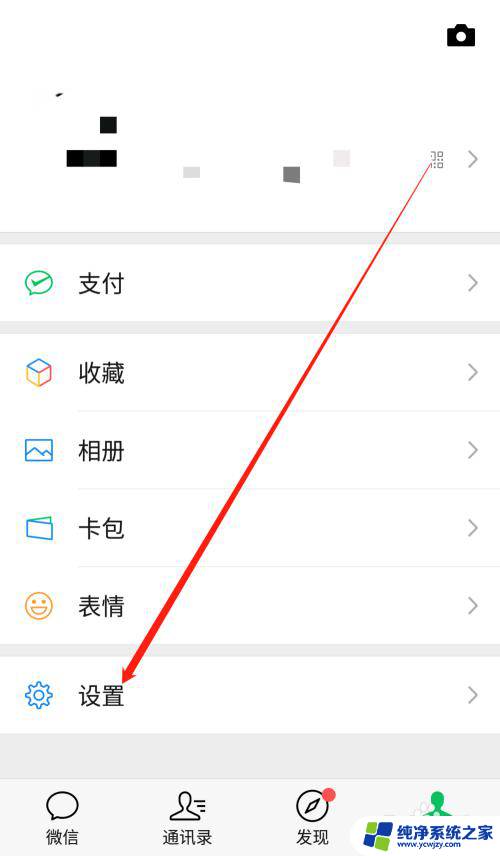
3.进入微信的设置页面后,点击新消息提醒一栏,进入微信的新消息提醒设置页面。
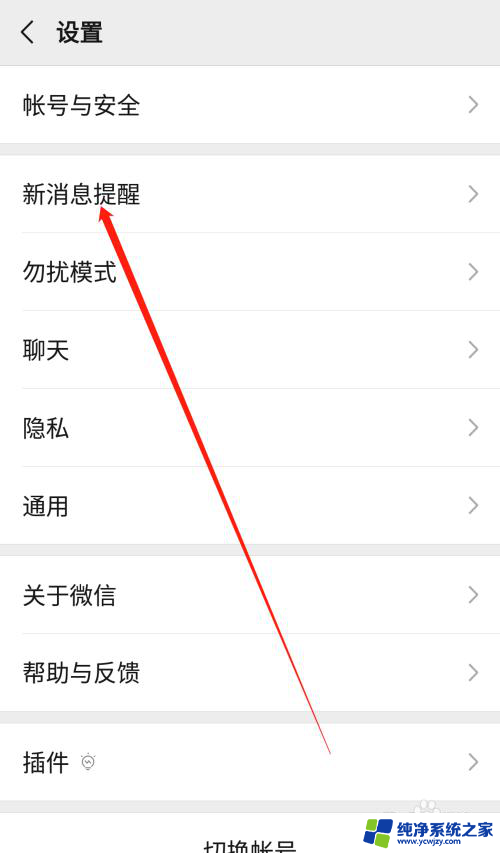
4.进入新消息提醒设置页面后,点击新消息提示音一栏(此时微信的通知声音为噔噔叮)。进入新消息提示音设置页面。
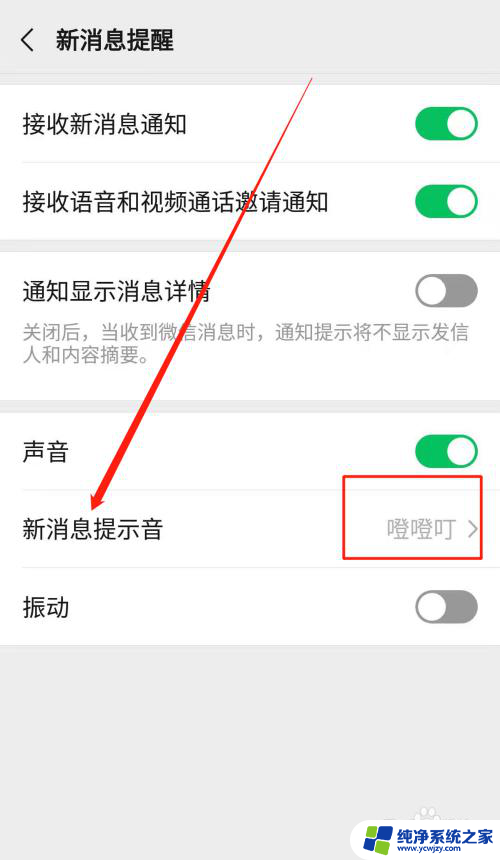
5.在新消息提示音设置页面,后方有绿色圆圈的是当前的消息提示音(噔噔叮)。我们可以点击不同提示音的名称试听提示音。
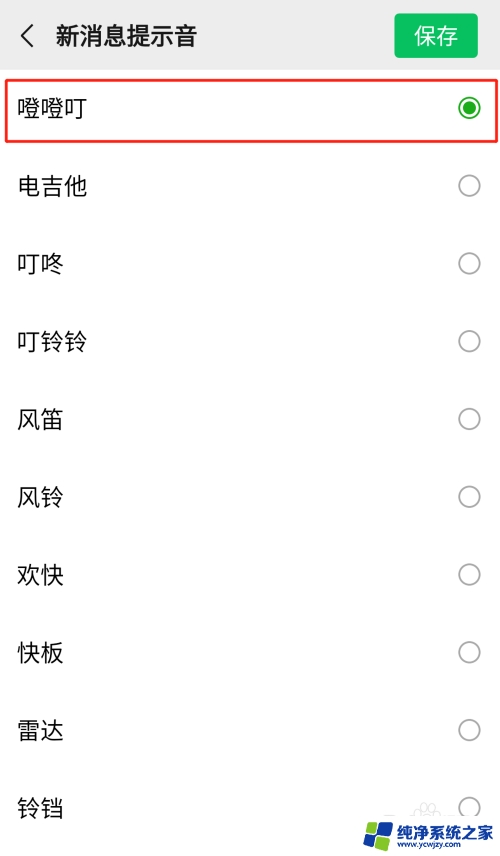
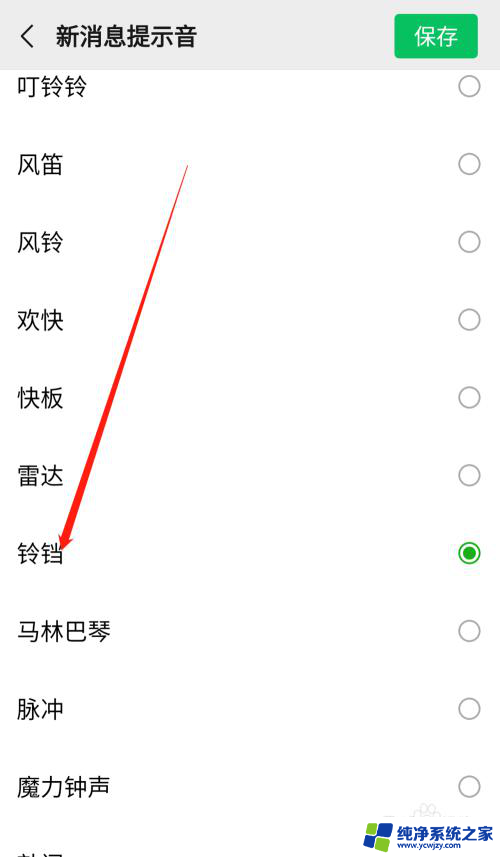
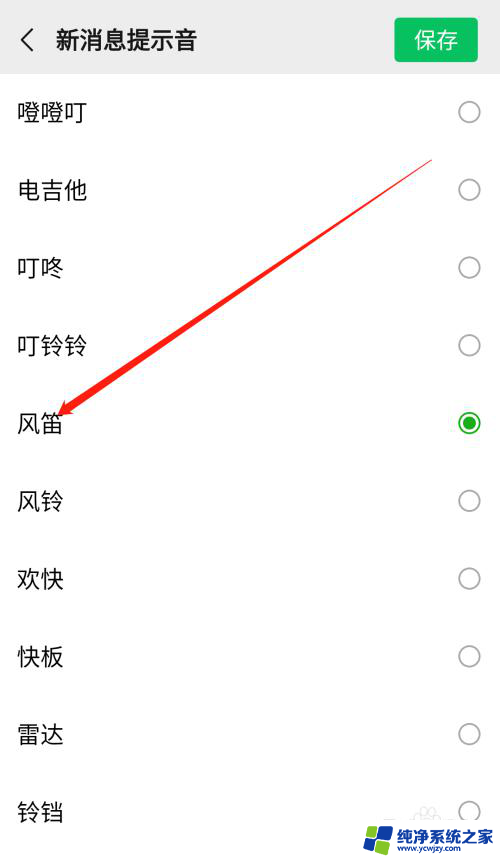
6.试听结束,确定要用某个提示音后。点击页面上方的确定,返回新消息提醒设置页面可以看到新消息提示音后方显示的就是我们所选的提示音名称(铃铛),这样微信的提示音就更改为我们新设置的了。
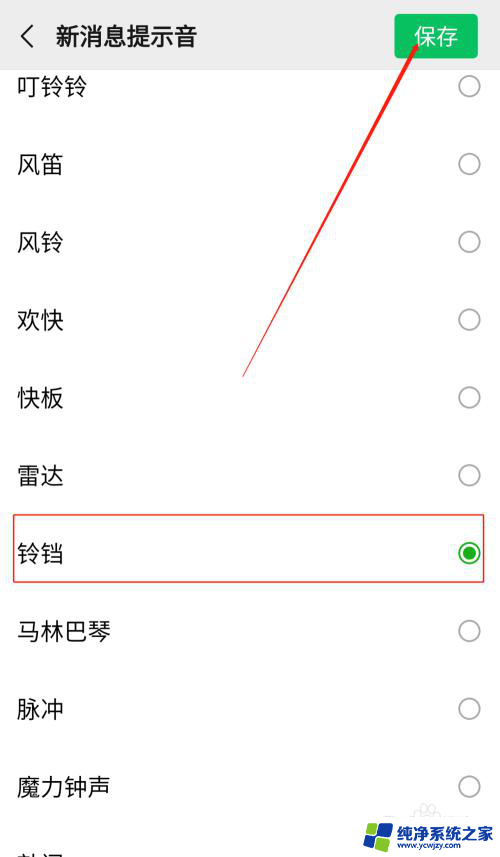
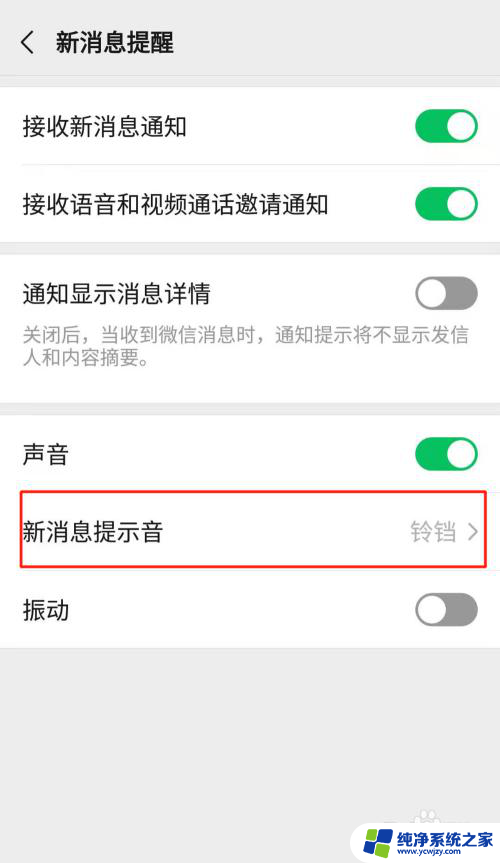
以上就是手机微信通知声音如何设置的全部内容,如果你遇到这个问题,你可以按照以上步骤解决,非常简单快速。